如何用visio画电气图,电气图怎么画visio入门
来源:网络收集 点击: 时间:2024-07-07【导读】:
有时候我们需要画各种各样的流程图,工程图等等平面图。大家第一想到的就是CAD制图。但是CAD需要学习的东西较为多,在要求不高的情况下我们可以用visio来画。本经验介绍用visio画简单的电气图。工具/原料morevisio方法/步骤1/7分步阅读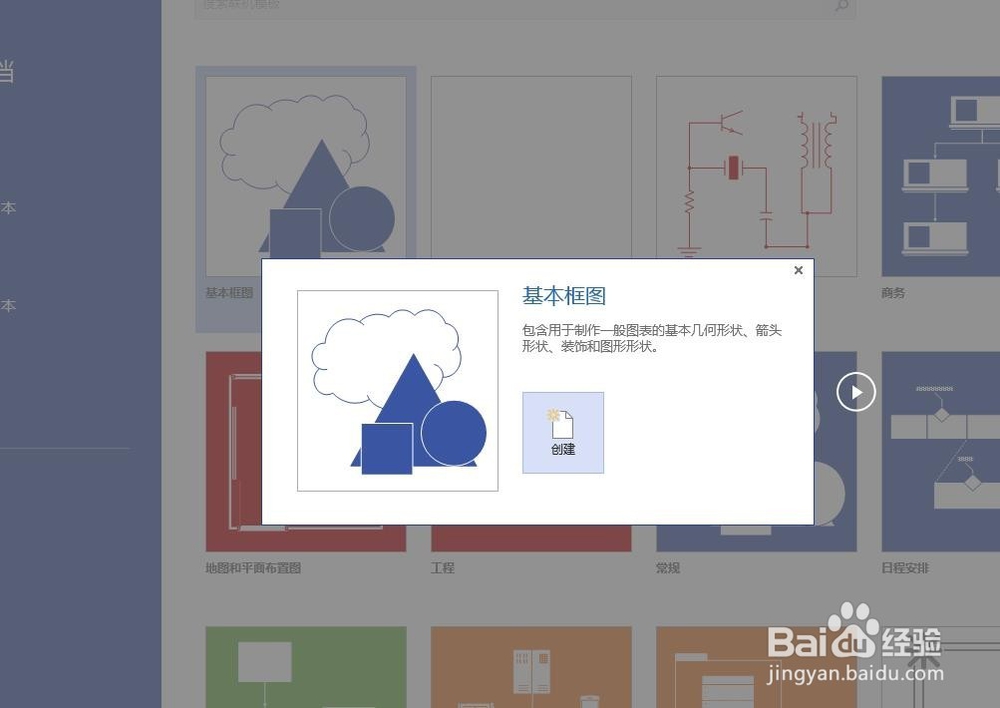
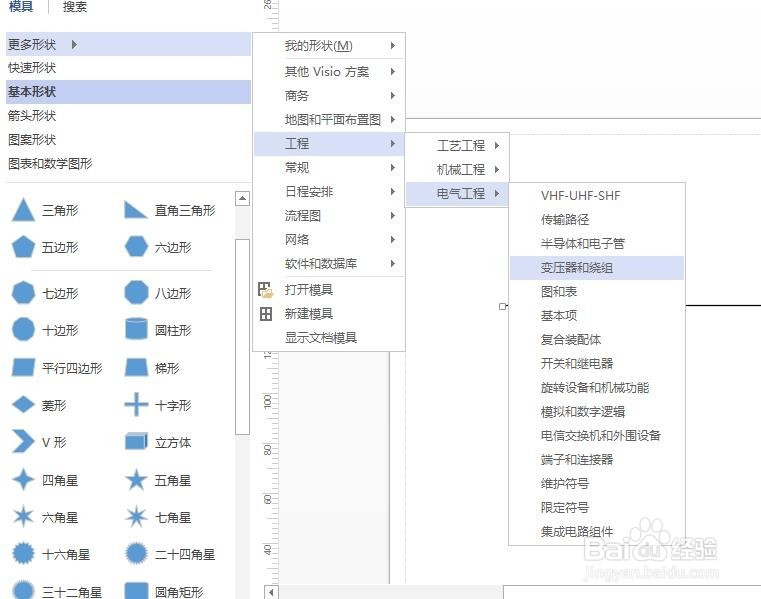 3/7
3/7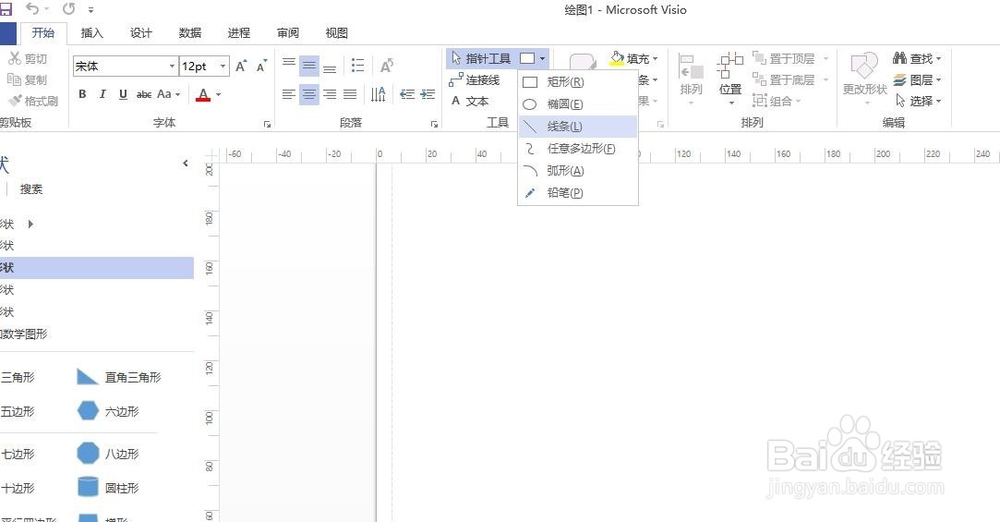 4/7
4/7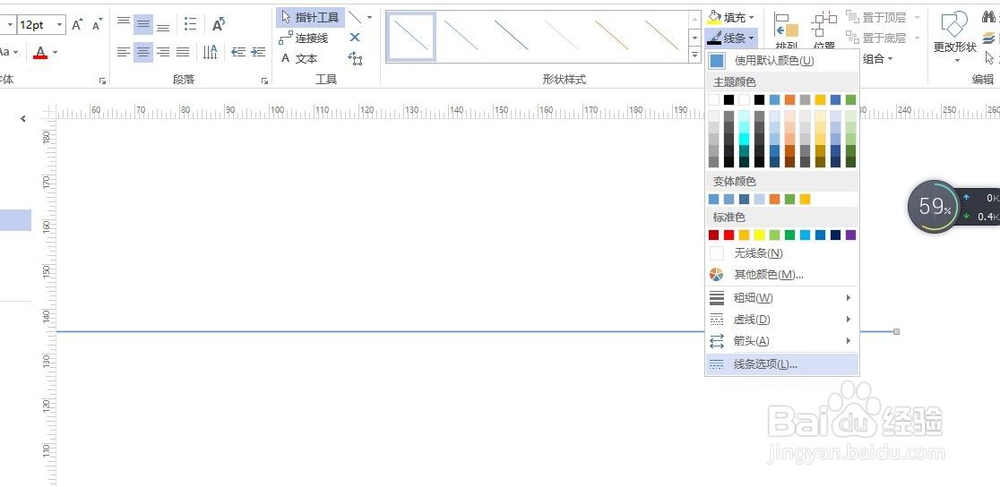
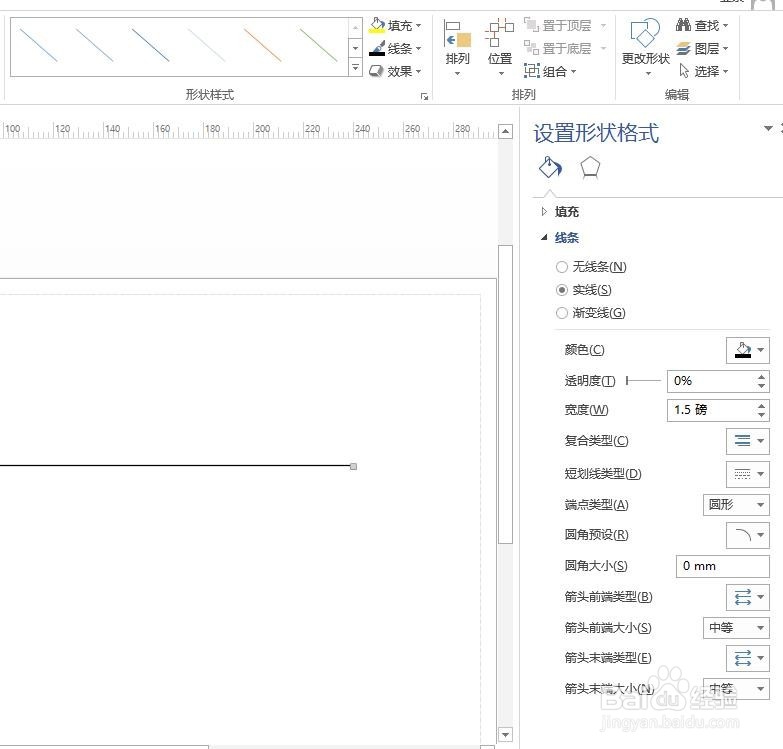 5/7
5/7
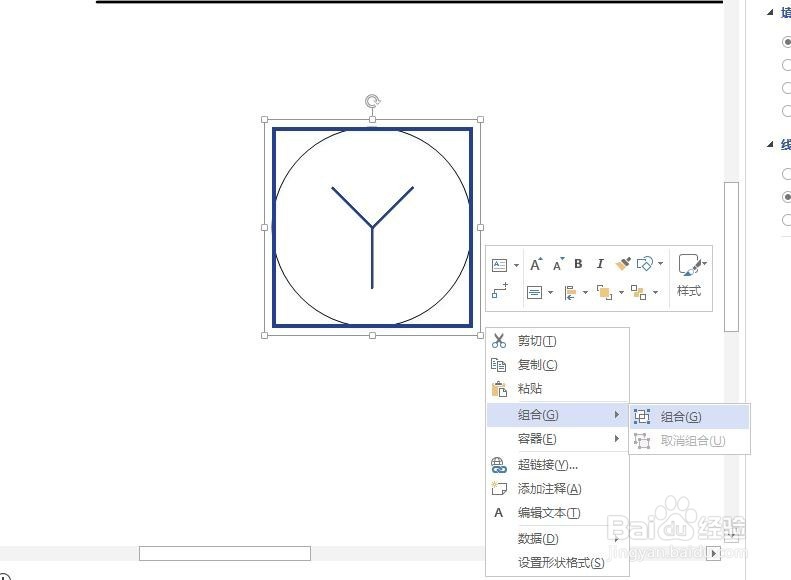 6/7
6/7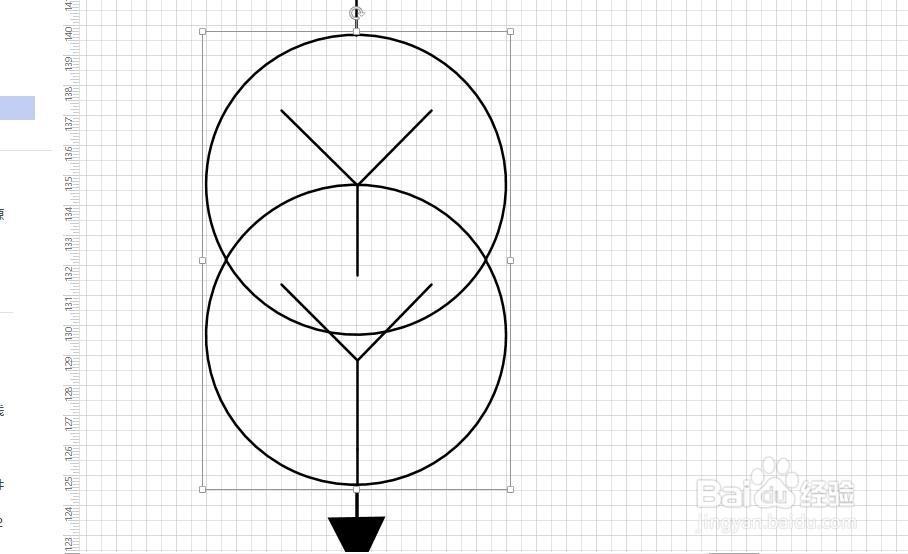 7/7
7/7
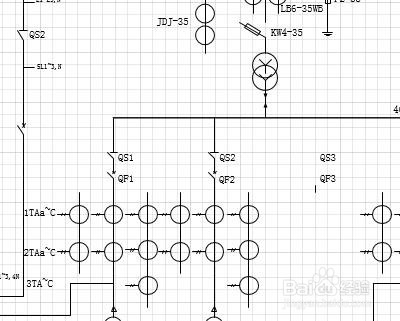 注意事项
注意事项
首先要知道几个基本要点。第一个,库里有的元件直接用,没有的用线和图形画。第二个,要善用复制粘贴,因为很多简单电气图有不少重复。第三个,要善用组合,便于复制粘贴。
2/7我们先随便建立一个新文件。需要什么就在库里添加。在左侧更多形状,工程,电气工程里勾选电气工程形状。里面有一些元件可以直接拿来用。
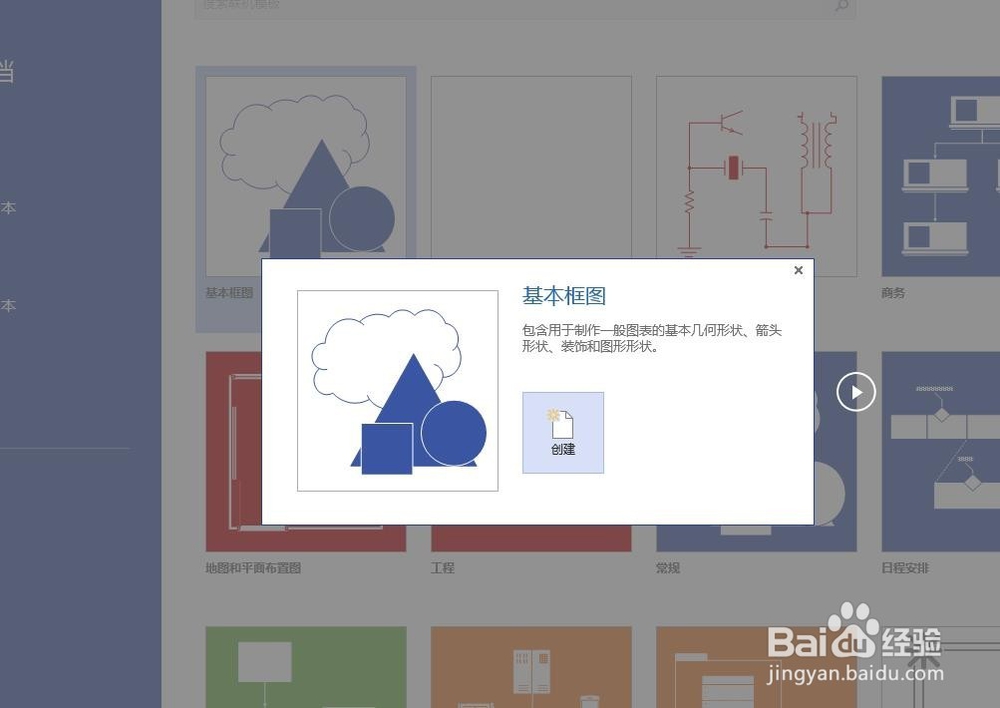
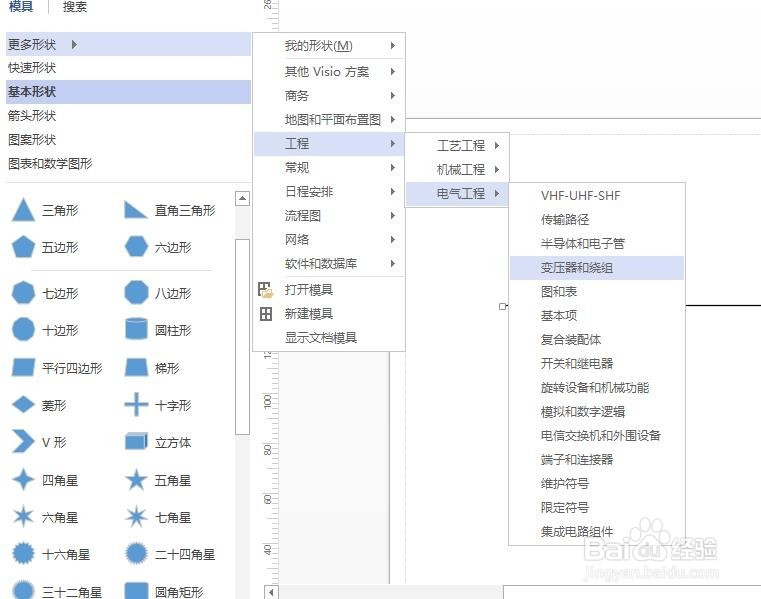 3/7
3/7但是一些没有的,就需要手动画了。要搞清楚连接线与普通线的区别。连接用连接线更方便,画元件和难以连接的部分用普通线来画。我们已小变压器为例子。
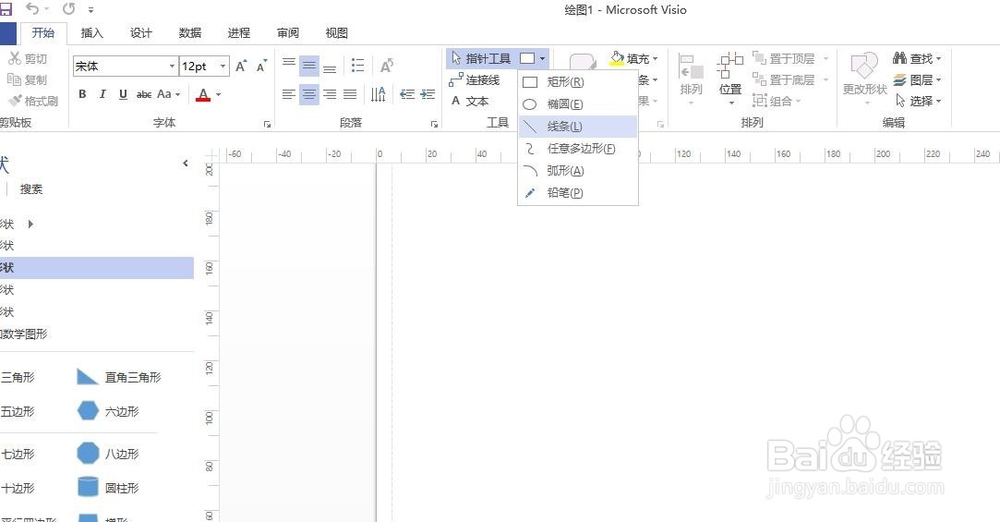 4/7
4/7先画一条母线,画好后选中它,在上方线条一栏选中线条选项。在这个选项里面可以设置线条颜色、粗细等尺寸。非常方便实用。
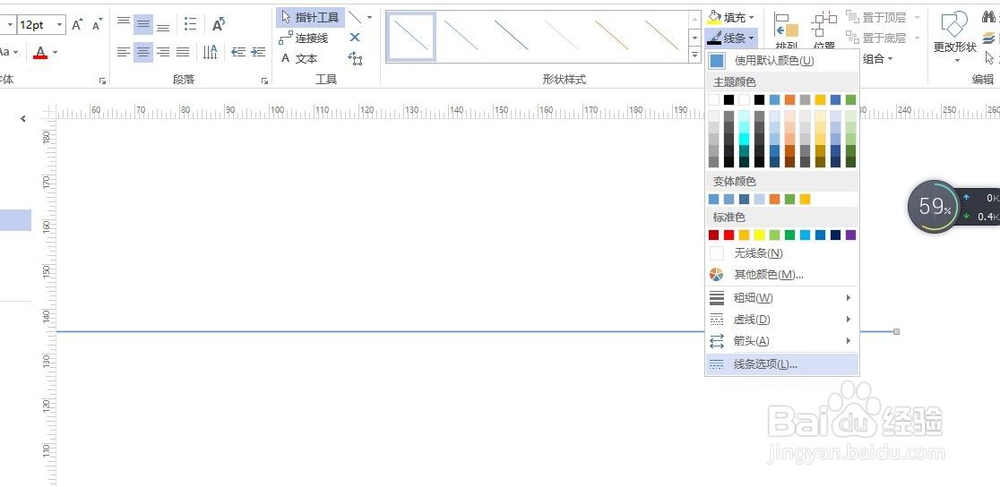
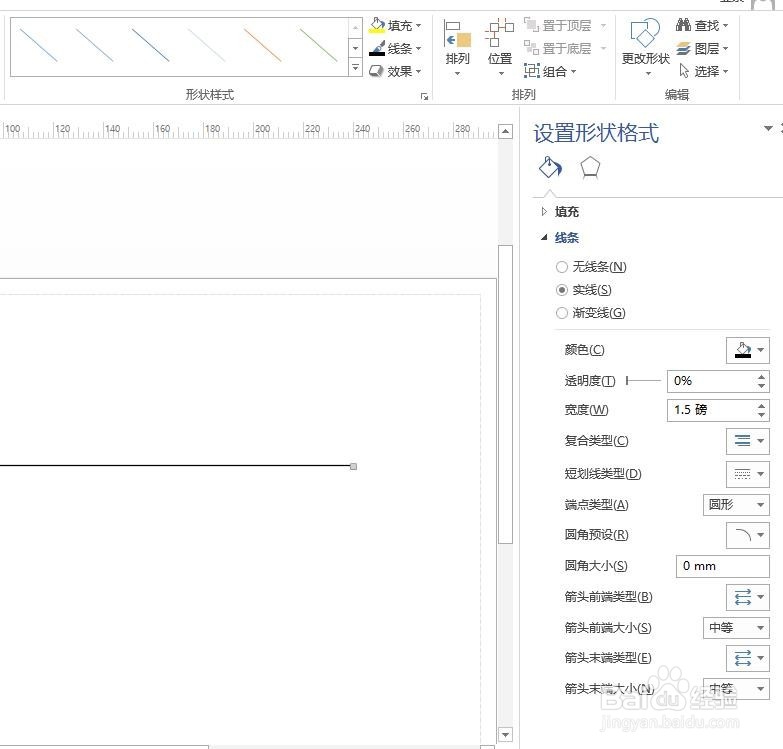 5/7
5/7画一个圆,(可以选择椭圆然后按住shift画正圆)按上述步骤在线条选项里面找到填充选项,去掉内部填充的蓝色。然后用普通线画一个”Y“,我们会发现VISIO提供了线条校准,会有一条虚线来帮助我们校准参考。

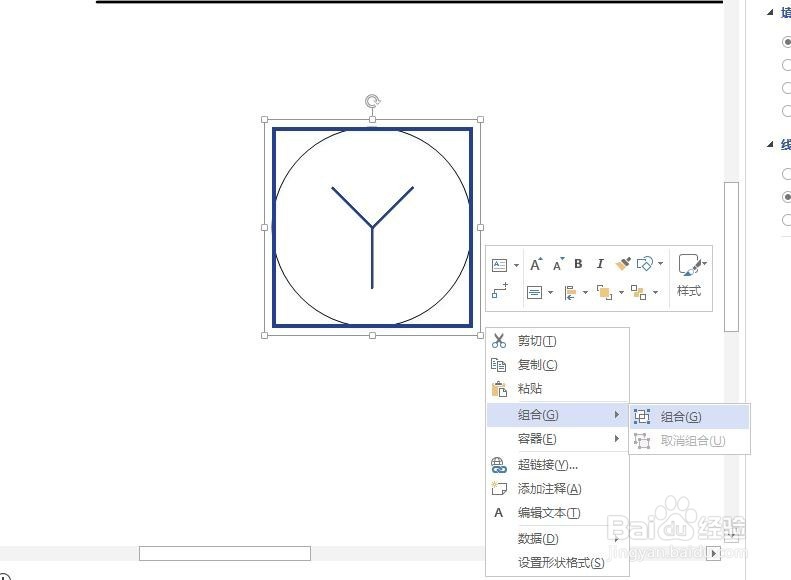 6/7
6/7画好后选择”Y“和圆,右键,组合,让它们组合成整体,便于调整和复制。然后复制,两圆相交,继续全部选中,然后组合。这样就画好了一个元件。
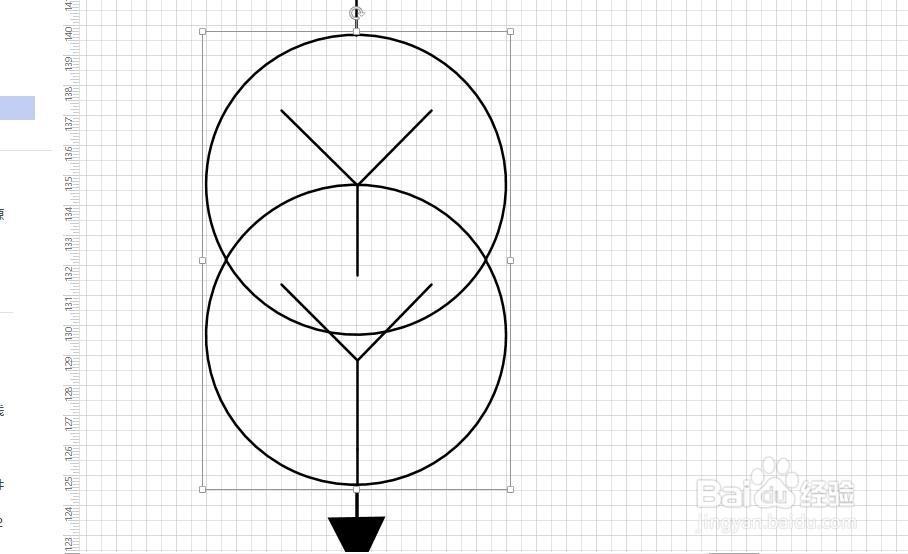 7/7
7/7同理,各种开关也可以用普通线,组合来画。但是有时候会出现不对其的情况,这时候用滚轮将visio工作界面的网格放大,已网格线为基准即可。
这样我们就可以画出简单的电气图了,怎么样是不是很简单,很实用。
如果觉得不错请点赞投票吧。

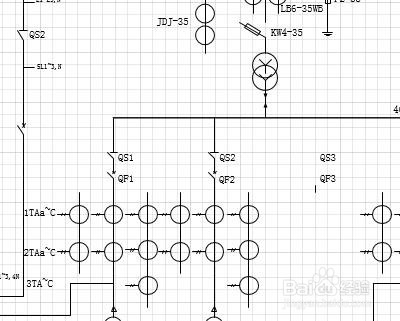 注意事项
注意事项如果觉得不错请点赞投票吧
软件VISIO电气电气图电路版权声明:
1、本文系转载,版权归原作者所有,旨在传递信息,不代表看本站的观点和立场。
2、本站仅提供信息发布平台,不承担相关法律责任。
3、若侵犯您的版权或隐私,请联系本站管理员删除。
4、文章链接:http://www.1haoku.cn/art_939795.html
上一篇:除法竖式怎么列三年级
下一篇:苹果13在音乐播放器更改教程
 订阅
订阅